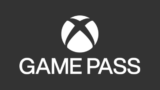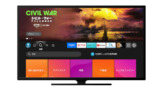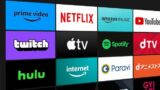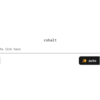Fire TV でXbox Game Pass のゲームをプレイする方法
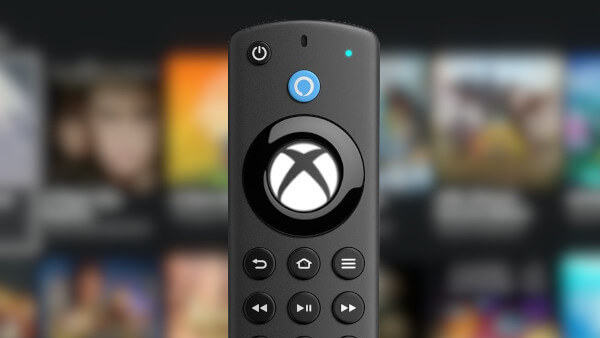
あなたはAmazon Fire TVを持っていますか? 2024年7月9日より一部のFire TVでXboxのゲームをクラウドゲーミングで楽しめるようになりました。これによりXbox本体を持っていなくてもXboxのゲームを遊べるようになります。
日本国内ではFire TVはXboxよりも普及していますし、家電量販店でもXboxは入手が困難。Xboxで遊べるゲームに興味があるけど、遊ぶための環境が整っていなかった人にとってFire TVとXboxのコラボレーションは魅力的でしょう。
クラウドでXboxのゲームを遊べる選択肢が増えたとはいえ、Fire TV上でXboxアプリを利用し、ゲームをプレイするには色々と準備が必要です。なので今回は、Fire TV でXbox Game Pass のゲームをプレイする方法を解説します。
Fire TVでXbox Game Passのゲームをプレイする方法
Fire TVでXboxアプリを楽しむために必要なもの
Fire TVでXboxアプリを楽しむためには以下のものが必要です。
- Xboxアプリに対応したFire TV Stick
- Xbox Game Pass Ultimateに加入しているアカウント
- Bluetooth対応のゲームコントローラー
- 高速で安定したWi-Fi環境
まず、全てのFire TVがXboxアプリに対応しているわけでありません。古いFire TVはXboxアプリに対応していません。
現時点(2024年7月時点)で対応しているのはFire TV Stick 4K Max (2023年発売モデル) または Fire TV Stick 4K (2023年発売モデル) となっています。
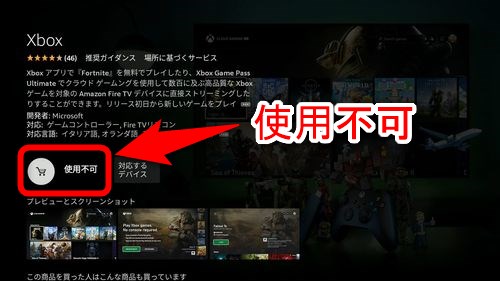
対応していないFire TVでXboxアプリをダウンロードしようとすると「使用不可」と表示され、ダウンロード自体ができません。古いFire TVではXboxアプリを利用できないということです。
Fire TVで動作するXboxアプリはクラウドストリーミングを利用するため、Xbox Game Pass Ultimateの加入者(Xbox Game Pass メンバーシップ)でなければ利用できません。
そして、Fire TV Stickと互換性のあるBluetoothコントローラーが必要です。おすすめは Xboxワイヤレスコントローラーですが、PlayStation の DualSense または DualShock 4 コントローラーも使用できます。
Xboxのゲームをストリーミングを通じてプレイするので、高速で安定したWi-Fi環境が必要です。回線速度が遅い場合は表示の遅延、低解像度、低フレームレートとなり快適にゲームを遊べなくなります。
ちなみにFire TVのXboxアプリでプレイ可能なのは、Xbox Game Passに対応したタイトルの中から、更にXbox Cloud Gamingに対応しているゲームとなります。
Fire TVでXboxアプリを楽しむための環境が整っているなら、Fire TVにXboxアプリをインストールしましょう。
Fire TVにXboxアプリをインストールする
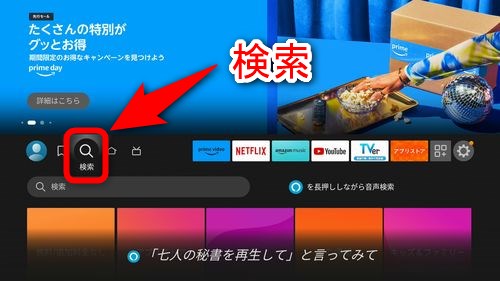
Fire TVにXboxアプリをインストールするには、まずFire TVのホーム画面から「検索」を選択し「Xbox」を検索しましょう。Fire TVリモコンのAlexa音声認識ボタンを押して「Xbox」を音声検索しても同じ結果が得られます。
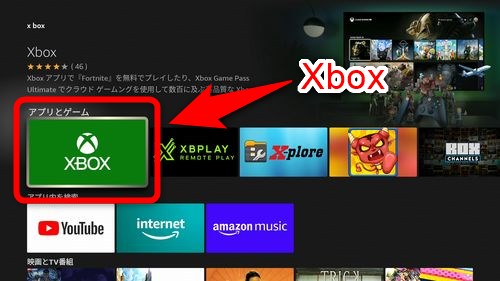
検索結果に「Xbox」アプリが表示されるので選択します。
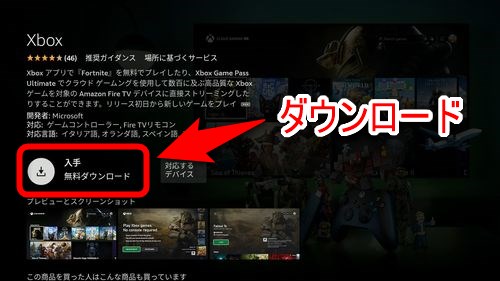
Xboxアプリをダウンロードしましょう。ダウンロードは追加料金なしの無料で出来ます。アプリをダウンロード出来ない場合は、そのFire TVはXboxアプリに対応していません。
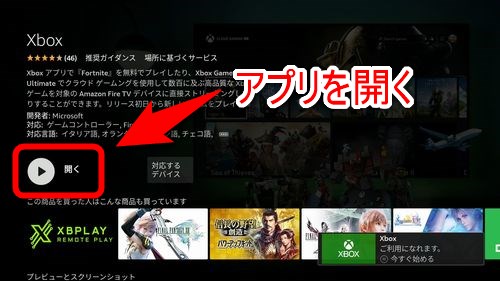
Xboxアプリをダウンロード出来たら、アプリを起動しセットアップ(初期設定)を行いましょう。ちなみに、Xbox アプリはWebから互換性のある端末を指定してダウンロードすることも出来ます。
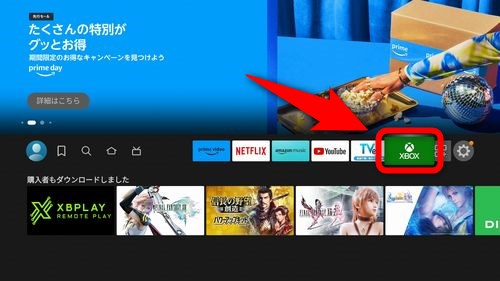
もし、今後Xboxアプリを頻繁に利用するのであれば、アプリを並び替えてFire TVのホーム画面にXboxアプリを表示させておきましょう。
Xboxアプリをセットアップする
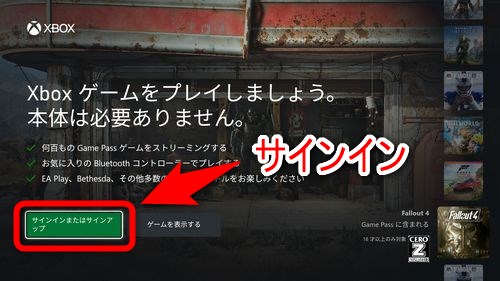
Xboxアプリの初回起動時はセットアップが必要です。まずは、Xbox Game Pass Ultimateに加入しているXboxアカウントでサインインしましょう。
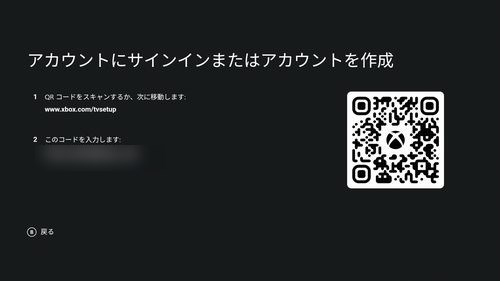
ガイドで表示されるURLにアクセスしコードを入力します。これでXboxアカウントとFire TVが紐づけされます。
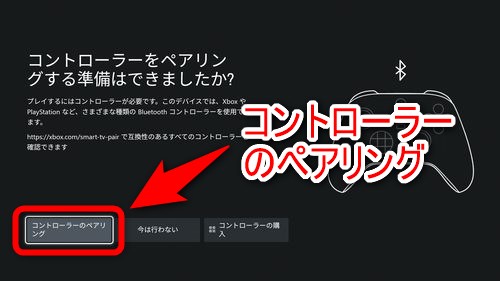
Xboxアカウントでサインインしたあと、まだコントローラーのペアリングが行われていなければ、コントローラーのペアリングが要求されます。コントローラー接続時に位置情報のアクセス許可が求められます。
Fire TVのXboxアプリではXboxワイヤレスコントローラーかPlayStation の DualSense または DualShock 4 コントローラーなどが使用できます。画面の指示に従い、使用したいコントローラーをペアリングしてください。
Fire TVのXboxアプリで様々なコントローラーが利用できるとはいえ、結局のところ遊ぶのはXbox Game Passが提供しているゲームなのでXboxワイヤレスコントローラーが一番使い勝手が良いことは言うまでもありません。

コントローラーのペアリングが終わればセットアップは完了です。あとは使用しているディスプレイをゲームモードにしたり画面の明るさを調節するなどして、ご自身の環境に合わせてゲームを快適に遊べるよう整えましょう。
Fire TVでXboxのゲームを遊ぶ
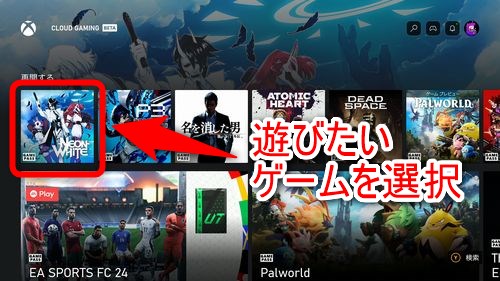
Fire TVでXboxのゲームを遊ぶには、遊びたいゲームを選択します。

クラウド上でゲームが遊べるように準備が始まります。起動が完了するまでの時間は回線速度やサービスの利用者の数などによりますが、大抵の場合は十数秒でゲームが起動します。

クラウド上でゲームが遊べるようになります。(上画像はNeon Whiteを遊んでいる例)
プレイ可能なゲームは前述の通り、Xbox Game Passに対応したタイトルの中から、更にXbox Cloud Gamingに対応しているゲームとなります。

ゲームを終了するには、コントローラーのXboxボタンを押します。(Xboxワイヤレスコントローラーを使用している場合)
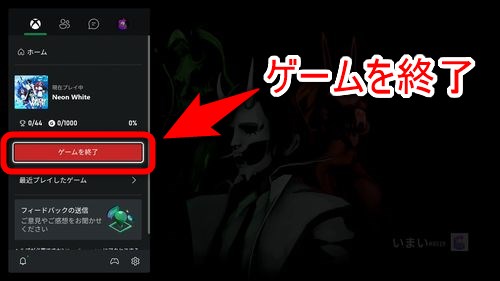
ガイドが表示されるので、表示された項目の中から「ゲームを終了」を選択してゲームを終了します。
以上が、Fire TVでXboxのゲームを遊ぶための最低限の説明となります。
Fire TVでXboxのゲームを遊ぶメリット・デメリット
Fire TVでXboxのゲームを遊ぶのはクラウドゲーミングを利用することになるため、それぞれメリットとデメリットがあります。
Fire TVでXboxのゲームを遊ぶメリット
Fire TVでXboxのゲームを遊ぶメリットの1つ目は、ゲーム機本体が不要であることです。Xboxゲーム機本体は持ち運びには不便です。逆にFire TVスティックとコントローラーだけであればゲーム機本体よりは簡単に持ち運べます。
自分がゲームを遊びたい場所で、Fire TVスティックを挿入できるディスプレイと高速で安定したWi-Fiが利用できるなら、ゲーム機本体が不要であるメリットを活かせます。色んなところでXboxのゲームを遊びたい人に便利です。
2つ目は、ゲームソフトのダウンロードやインストールが不要であることです。ストレージの空き容量を気にする必要はありませんし、ダウンロード時間を待たずゲームを遊べるのはDLの待ち時間が長いゲームにはありがたいです。
3つ目は、ソフトのアップデートが不要なことです。クラウド上で実行されるゲームは常に最新版であるため、頻繁にアップデートがあるゲームソフトを遊んでいる人にはアップデートの待ち時間が不要になります。
Fire TVでXboxのゲームを遊ぶデメリット
Fire TVでXboxのゲームを遊ぶデメリット1つ目は、やはりゲームの快適性がWi-Fi環境や回線の混雑具合に左右されるところです。クラウドゲーミングという性質上、遠隔でゲームを遊ぶことになるためこれは避けられません。
2つ目は、遊ぶのに向き不向きのジャンルがあることです。クラウドゲーミングという性質上、どんなに高速な回線でも数フレームのラグや遅延は避けられないため、目まぐるしく動くような忙しいゲームには向いていません。
つまり、激しい操作や反射神経を必要とするアクションゲームやFPS、TPSを遊ぶのには向いていません。その代わり、ターン制のゲームやシミュレーション、アドベンチャーゲームといったゲームであれば遊びやすいでしょう。
3つ目は、MODが利用できないことです。クラウドゲーミングなので当然なのですが、普段PCゲームを遊ぶ人には辛いかも。パソコンで人気のゲームであればあるほどMODがありますので、MODを使いたいならおすすめできません。
Fire TV でXbox Game Pass のゲームを楽しもう
以上が、Fire TV でXbox Game Pass のゲームをプレイする方法です。あなたが自宅にあるFire TVを持て余しているゲーマーなら、試してみる価値はあるのではないでしょうか。Xboxのゲームを遊ぶための手段が広がるはずです。
日本では任天堂とソニーが強すぎて存在感がないMicrosoftのXboxですが、Xbox Game Pass のラインナップ拡充でXboxに魅力を感じている人も増えていると思います。しかし、Xbox自体が家電量販店でなかなか手に入りません。
XboxはAmazonなどの販売サイトでも在庫がないことが多く入手が困難です。その代わりFire TVは比較的簡単に手に入りますので、どうしてもXboxのゲームを遊んでみたい人にとって、Fire TVは新たな選択肢と言えるでしょう。
Fire TV Stick 4K Max(マックス)第2世代 | Fire TV Stick史上最もパワフル | ストリーミングメディアプレイヤー【2023年秋発売】